电脑上怎么安装Win10和优麒麟双系统
来源:网络收集 点击: 时间:2024-02-22首先,我们先在电脑上安装Win10操作系统。之后则需要在Win10系统中创建一个空白磁盘分区。如图所示,右击“我的电脑”,在其右键菜单中选择“管理”项。
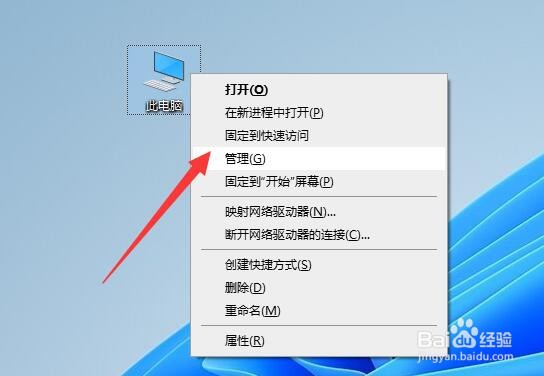 2/16
2/16待进入“计算机管理“界面后,切换到“磁盘管理”选项卡,选择最后一个磁盘分区,然后右键该磁盘,选择压缩卷。
 3/16
3/16在弹出的压缩卷窗口中,输入压缩空间的量,在此建议保留200G空间。点击“压缩”按钮即可创建新的空白磁盘空间。
 4/16
4/16制作启动U盘。我们利用Ventoy2Disk工具来制作系统启用U盘。从打开的程序主界面中,从“设备”列表中选择相应的U盘设备,点击“安装”按钮。
 5/16
5/16当安装启用U盘完成后,查看一下“安装包”和“设备内部”的版本号是否一致,如果不一致,则点击“升级”按钮进行升级。
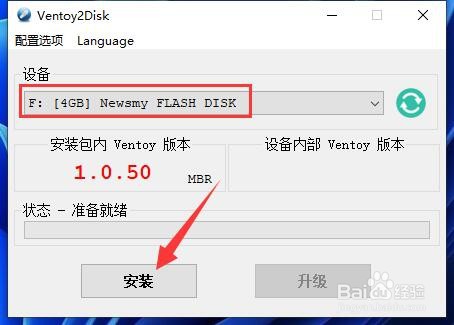 6/16
6/16接下来进入U盘根目录,将优麒麟系统镜像拷贝到根目录中。
 7/16
7/16接下来将U盘插入到电脑USB接口中,开启进入Bios,设置“从U盘启动”系统项。如图所示:
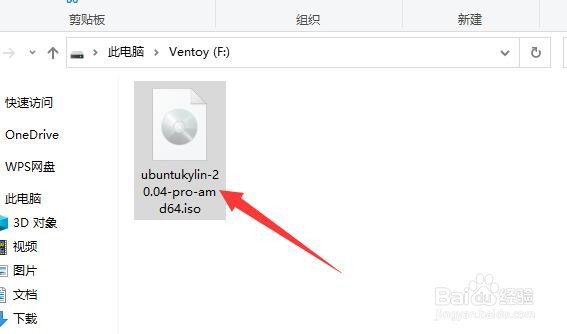 8/16
8/16如图所示,当进入优麒麟新版PE安装界面,双击“安装 Kylin”按钮。
 9/16
9/16接下来只需要根据提示进行操作即可,在出现如图所示的“选择安装方式”界面中,点击“自定义安装”按钮。
 10/16
10/16由于我们需要将优麒麟安装到空闲磁盘中,因此在如图所示的界面中,我们选中空闲磁盘——点击最右侧的“添加”按钮,进入新建分区页面。
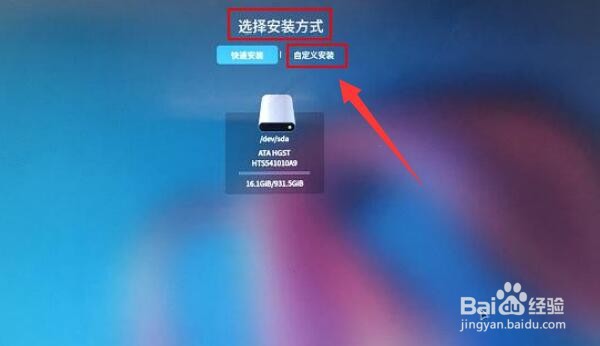 11/16
11/16如图所示,在创建“根分区”界面中,将“大小 ”设置为“100G”点击“确定”按钮。
 12/16
12/16在“新建数据分区”界面中,设置大小为20G,点击‘“确定”按钮。
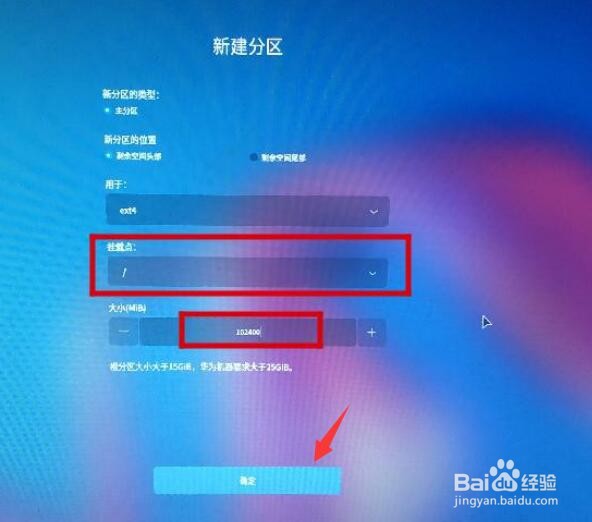 13/16
13/16在“新建扩展分区”界面中,设置大小为30G,点击“确定”按钮。
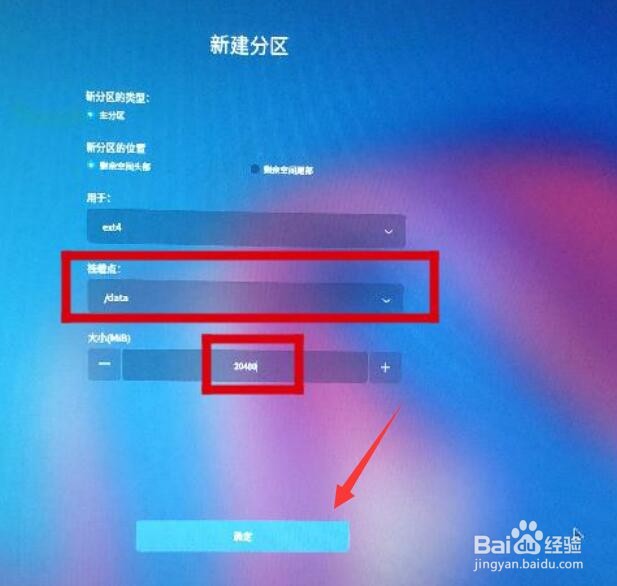 14/16
14/16最后就可以耐心等待整个优麒麟操作系统的安装完成了。
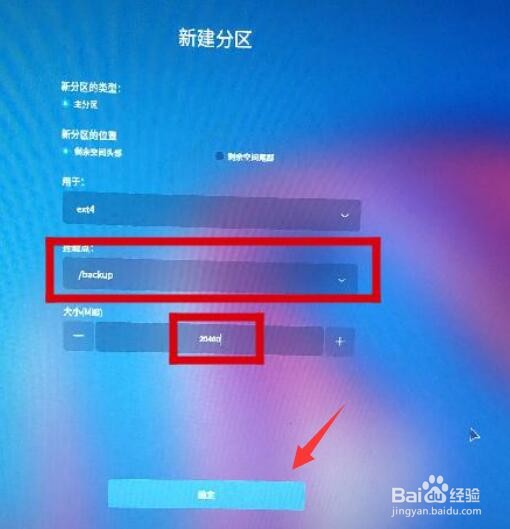 15/16
15/16重启后便会出现选择系统启动界面,我们通过上下键选择我们想要进入的系统,回车。到此双系统已经成功安装到您的电脑上了。
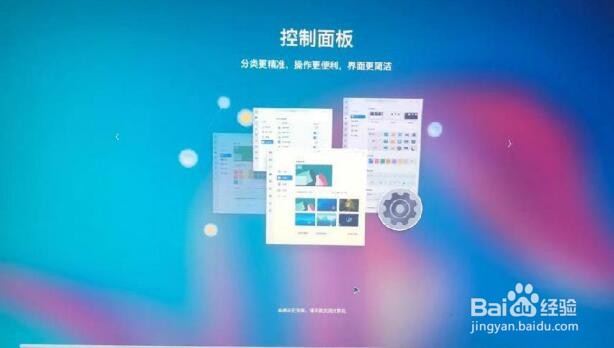 16/16
16/16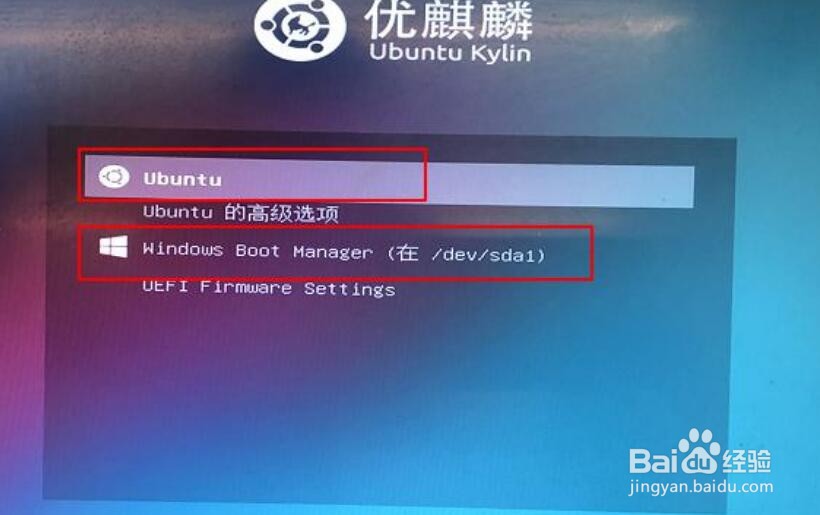
版权声明:
1、本文系转载,版权归原作者所有,旨在传递信息,不代表看本站的观点和立场。
2、本站仅提供信息发布平台,不承担相关法律责任。
3、若侵犯您的版权或隐私,请联系本站管理员删除。
4、文章链接:http://www.1haoku.cn/art_106991.html
 订阅
订阅